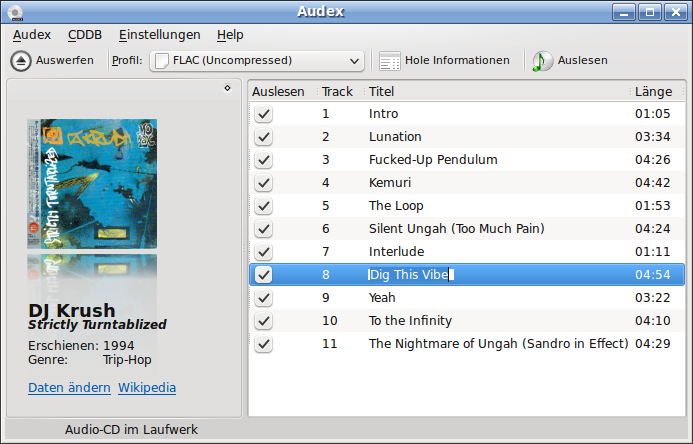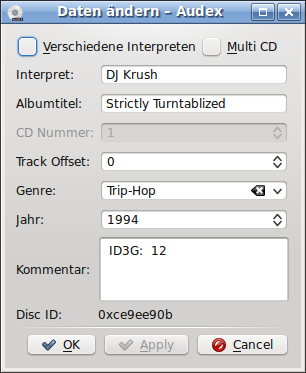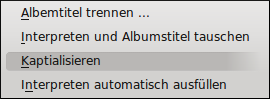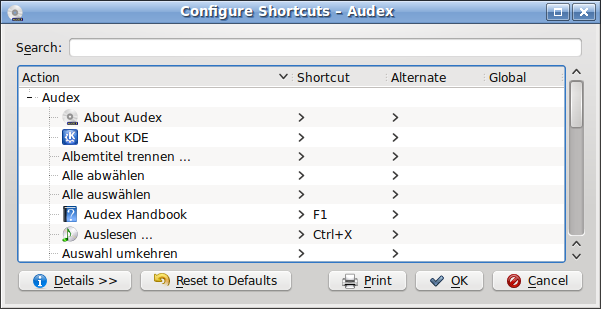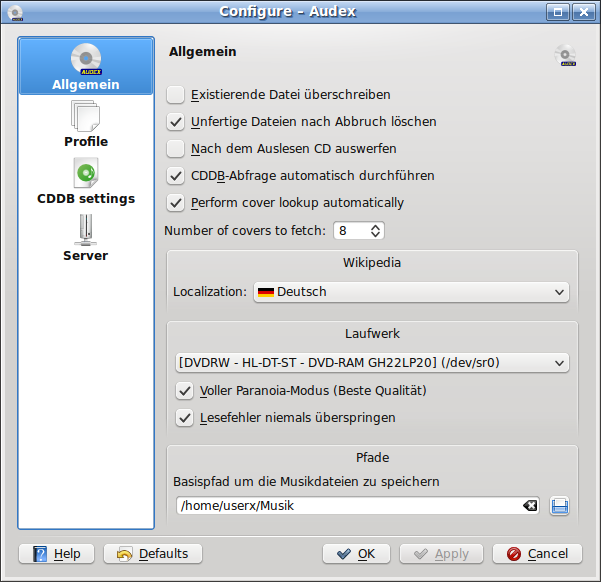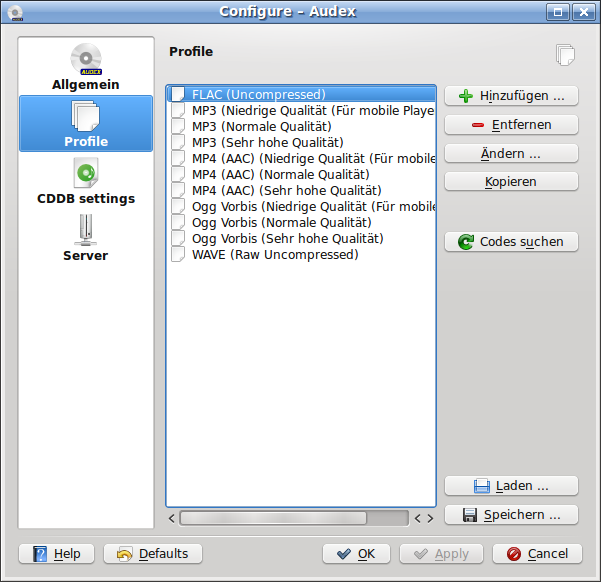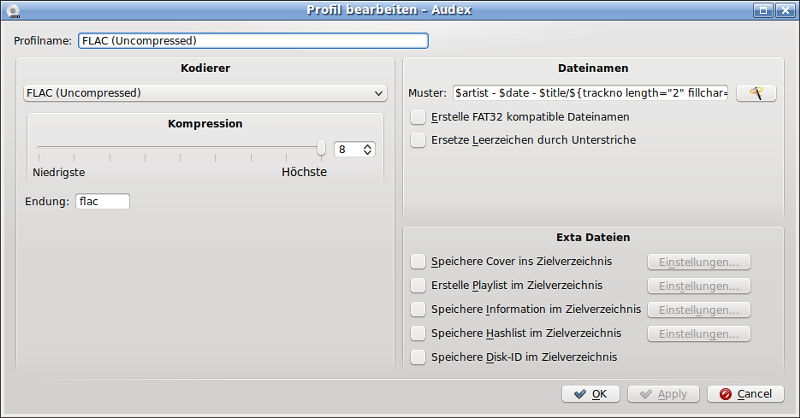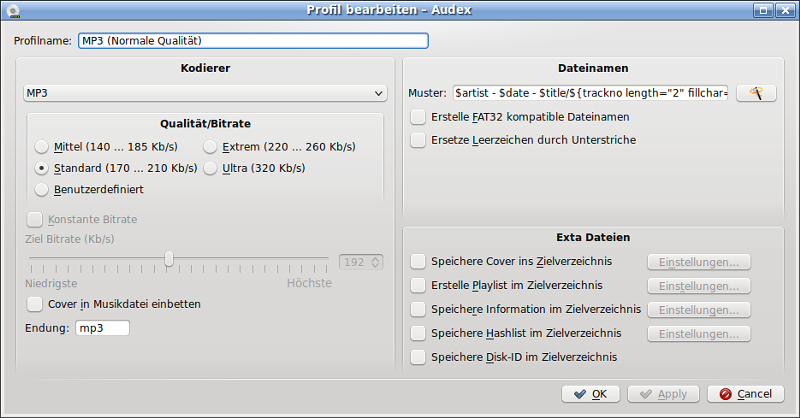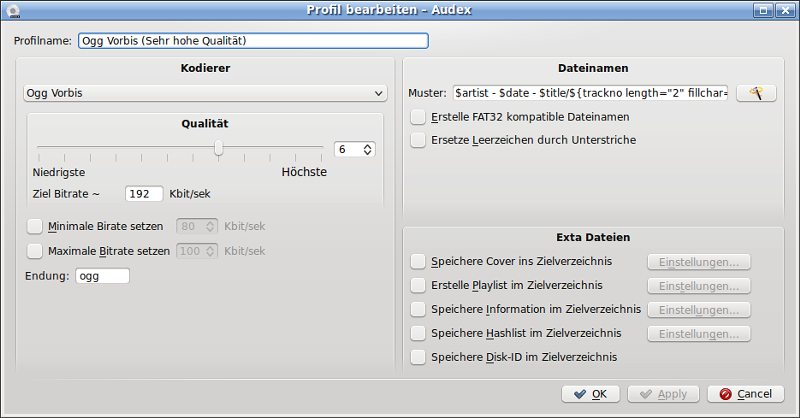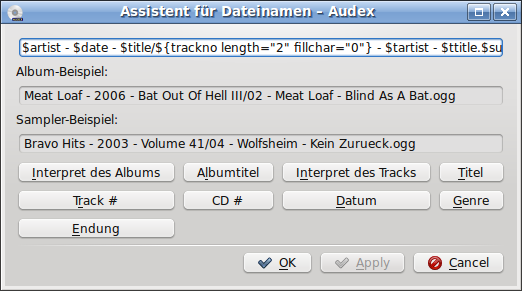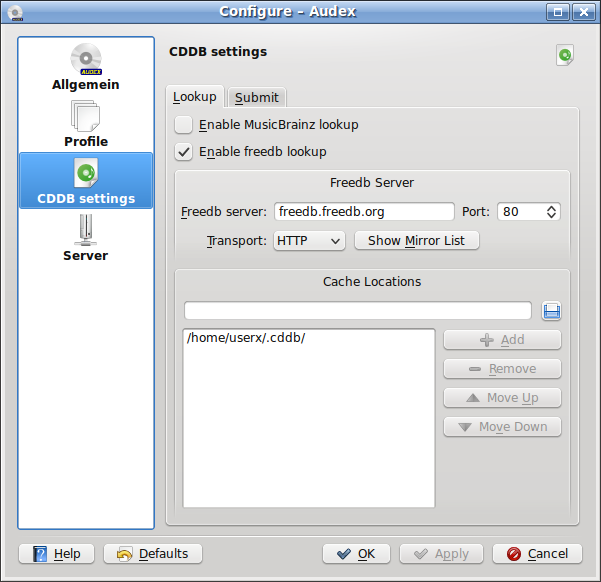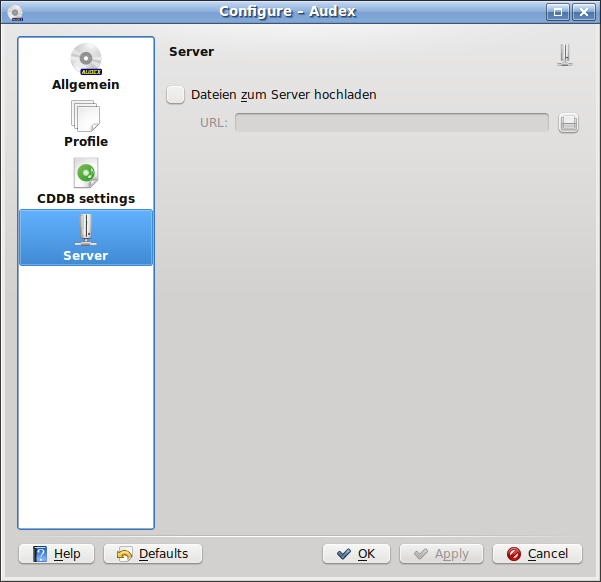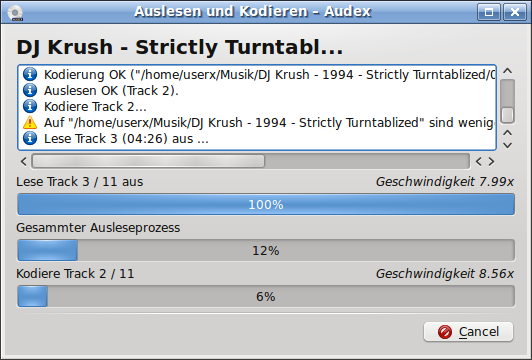Thema: Audio-CDs rippen unter Linux
Letzte Aktualisierung: 19.11.2004
Benötigte Software.
* cdparanoia
* grip
* flac, lame, mppenc oder oggenc
Installation.
Wenn Sie Debian GNU/Linux (unstable) verwenden, können Sie obige Pakete einfach per apt-get install cdparanoia grip flac lame musepack-encoder oggenc installieren.
In der /etc/apt/sources.list sollte Sie zumindest folgende Zeilen stehen haben:
deb http://ftp.de.debian.org/debian unstable main contrib non-free
deb http://www.rarewares.org/debian/packages/unstable ./Falls Sie eine andere Distribution verwenden, nehmen Sie die Pakete Ihrer Distribution oder kompilieren Sie sich die Pakete aus dem jeweiligen Quellcode. Diesen finden Sie unter oben angegebenen Adressen.
Den jeweils empfohlenen Encoder entnehmen Sie bitte einer der folgenden Seiten:
* FLAC
* MP3
* Musepack
* Ogg Vorbis
Das jeweilige Linux-Binary kopieren Sie am besten nach /usr/local/bin und nennen es entsprechend dem Encoder (flac, lame, mppenc bzw. oggenc), damit Grip es automatisch findet, wenn Sie z.B. oggenc auswählen. Vergessen Sie nicht, die Rechte danach anzupassen:
chmod 755 /usr/local/bin/oggencSind Sie Debianer, bekommen Sie über die APT-Quelle von RareWares bereits die jeweils empfohlenen Versionen und können sich diesen Schritt daher sparen.
cdparanoia.
Im Gegensatz zum Ripper cdda2wav, liest cdparanoia die CDs im Paranoia-Modus aus. Dies bedeutet, dass cdparanoia jeden Sektor der CD mindestens zweimal ausliest. Sind die Ergebnisse unterschiedlich, wird der Sektor noch mal ausgelesen. Das macht den Paranoia-Modus langsamer als den Burst-Modus, sorgt aber für bessere Ergebnisse. Da Sie sich gerade auf AudioHQ aufhalten, ist Ihnen Qualität sicher wichtiger als Geschwindigkeit.
oggenc.
Es gibt viele verschiedene Encoder für Linux. Ogg Vorbis ist ein freies Format und liefert bei der Qualitätsstufe 6 in den meisten Fällen Transparenz. Dies bedeutet, dass Sie in der Regel keinen Unterschied zur Original-CD hören werden.
flac.
Ein weiteres Format ist der Free Lossless Audio Codec (FLAC). Wie der Name schon andeutet, komprimiert dieser Codec die Dateien verlustfrei, ähnlich ZIP/RAR, nur besser, da er für die Kompression von Audiodaten optimiert ist. Sie sparen zwar nicht so viel Platz wie bei verlustbehafteten Formaten wie Ogg Vorbis, haben dafür aber ein exaktes Abbild der Original-CD.
Grip.
Grip ist ein grafisches Rip/Encode-Frontend für Linux. Für Grip benötigen Sie die GNOME-Bibliotheken, welche Ihrer Distribution beiliegen sollten. Sie können sie über das jeweilige Installationstool, z.B. YaST oder RpmDrake, installieren. Bei Debian und Gentoo kümmern sich apt-get bzw. emerge um die Abhängigkeiten.
Falls Sie die Version 3.2 (oder höher) verwenden, können Sie sich vorgefertigte Profile herunterladen, welche Sie in Ihr Heimatverzeichnis kopieren müssen, damit Grip diese verwendet. Die meisten Optionen sind dann schon
korrekt voreingestellt.
Sie benötigen die Encoder-übergreifenden Einstellungen und mindestens eines der folgenden Encoder-Profile:
* FLAC (flac)
* MP3 (lame)
* Musepack (other)
* Ogg Vorbis (oggenc)
Starten Sie Grip über das Menü oder über den Befehl grip. Jetzt sollten Sie die Trackübersicht sehen.

Klicken Sie auf das Register Konfiguration.

Stellen Sie das korrekte Device für das CD-Laufwerk ein, von dem Sie Ihre CDs auslesen wollen. In der Regel verwenden Sie /dev/cdrom. (Bei Problemen können Sie es auch einmal mit /dev/dvdrom oder /dev/scd0 oder /dev/sr0 versuchen.)
Die übrigen Einstellungen auf dieser Registerkarte sind für das Rippen nicht von Bedeutung. Setzen Sie aber dennoch den Haken bei Frage Laufwerk nach neuer CD, falls die Option nicht aktiv ist, damit Sie die Trackübersicht nicht jedes Mal von Hand aktualisieren müssen.
Wechseln Sie nun auf das Register Rip.

Als Ripper wählen Sie grip (cdparanoia) aus. Die restlichen Einstellungen übernehmen Sie aus dem Bild. Das Rip-Datei-Format können Sie dabei selbstverständlich anpassen. Das ~ im Bild entspricht Ihrem Heimatverzeichnis, in der Regel /home/benutzername. Die Endung .wav behalten Sie bei. Am Schluss dieses Kapitels finden Sie eine Übersicht, was die einzelnen Variablen wie %A bedeuten.
Wenn das Rip-Datei-Format Ihren Wünschen entspricht, klicken Sie auf Einstellungen.

Ändern Sie die Priorität des Rippers auf 19, damit das Rippen andere Prozesse nicht zu stark beeinträchtigt. Bei manchen Laufwerken ist es ratsam, die Verzögerung vorm Rippen einzuschalten.
Wechseln Sie nun auf das Kodiere-Register.

Wählen Sie als Kodierer z.B. oggenc aus. In der Regel findet Grip den korrekten Pfad zum oggenc-Binary. Ist das nicht der Fall oder Sie haben das oggenc-Binary unter einem anderen Namen gespeichert, tragen Sie diesen nun in das Textfeld Kodierer ein. Falls Sie eine Vorgängerversion von Grip verwenden, müssen Sie noch die korrekten Werte in das Feld Kommandozeile eintragen: -o %m -a %a -l %d -t %n -q 6 %w -N %t -G %G -d %y . Das sorgt dafür, dass die Tags vom Kodierer korrekt geschrieben werden und die Qualitätsstufe 6 genutzt wird.
Möchten Sie das populäre MP3-Format nutzen, wählen Sie als Kodierer lame aus und tragen den korrekten Pfad zum lame-Binary ein, falls es nicht automatisch gefunden wurde. Die Kommandozeile ändern Sie wie folgt ab: -V 2 -c -p %w %m. Damit nutzen Sie die optimale Qualitätsstufe 2 mit variabler Bitrate und Fehlerkorrektur.
Sind Sie Musikliebhaber und schwören auf das Musepack-Format, können Sie auch dieses verwenden. Wählen Sie dazu als Kodierer other aus und geben Sie den korrekten Pfad zum mppenc-Binary an. In Kommandozeile schreiben Sie: --quality 5 --artist %a --album %d --title %n --track %t --year %y --genre %G --xlevel %w %m. Als Kodier-Dateinamensendung verwenden Sie mpc.
Alternativ können Sie auch FLAC verwenden. Dafür wählen Sie als Kodierer flac aus und tragen den korrekten Pfad zum flac-Binary ein, falls es nicht automatisch gefunden wurde. In Kommandozeile schreiben Sie in diesem Fall folgendes rein: -o %m -T ARTIST=%a -T ALBUM=%d -T TRACKNUMBER=%t -T TITLE=%n -T DATE=%y -T GENRE=%G -5 %w.
Das Kodier-Dateiformat passen Sie dem Rip-Dateiformat vom Register Rip an. Allerdings verwenden Sie diesmal die Endung .ogg (bzw. .flac, .mp3 oder .mpc) statt .wav. Bei Grip 3.2 (oder höher) verwenden Sie beim Dateiformat die Endung .%x und geben die tatsächliche Endung im entsprechenden Textfeld an.
Nun wechseln Sie auf das Register Einstellungen.

Wie auch beim Ripper geben Sie hier als Priorität 19 ein, damit der Kodiervorgang das System nicht allzusehr beeinträchtigt. Das M3U-Dateiformat für die Playlisten können Sie Ihren Wünschen entsprechend anpassen. Falls Sie keine Playlisten wünschen, können Sie den Haken bei Erzeuge .m3u-Dateien entfernen. Die Bitrate des Kodierers hat bei unseren Einstellungen nur auf die Fortschrittsanzeige Einfluss.
Wählen Sie nun das Register ID3 aus.

Achten Sie darauf, dass die Option Tags nur in '.mp3' Dateien schreiben aktiviert ist.
Wechseln Sie nun ins Register DiscDB.

Übernehmen Sie die Einstellungen vom Bild für die FreeDB-Datenbank, damit Sie die Tags für die CDs nicht per Hand eingeben müssen. Falls Sie einen Proxy verwenden, tragen Sie diesen im entsprechenden Register ein.

Zu guter Letzt wählen Sie das Register Sonst.

Hier geben Sie Ihre Email-Adresse für den Zugriff auf die FreeDB-Datenbank ein. Wenn Sie auch Großbuchstaben, Sonderzeichen und/oder Leerzeichen im Dateinamen verwenden möchten, klicken sie die jeweilige Option an. Jetzt sind Sie mit der Konfiguration fertig. Klicken Sie also wieder die Trackübersicht an.

Sobald Sie eine Audio-CD in das CD-Laufwerk einlegen, stellt Grip eine Anfrage bei FreeDB. Falls zu der CD keine Daten vorliegen oder Sie die Titel anders benennen möchten, klicken Sie auf das Stift-Icon, um Künstler und Titel selbst einzugeben.
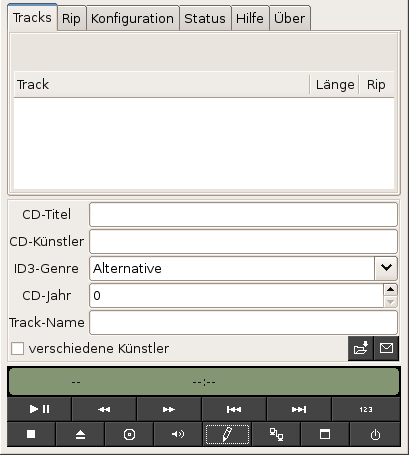
Wenn Sie einen Sampler mit verschiedenen Interpreten rippen wollen, müßten Sie noch (bisher vor jedem neuen Durchgang) einen Haken bei verschiedene Künstler setzen. Dadurch wird der zusätzliche Dialog Teilen aktiviert.
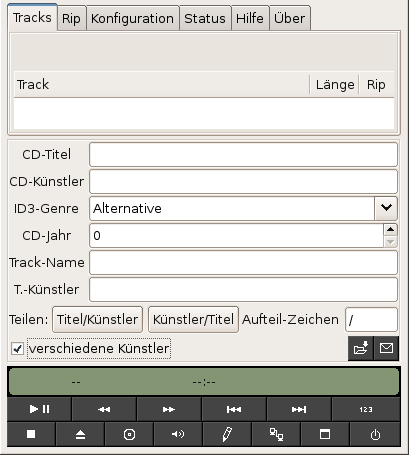
Hier können Sie dann die entsprechend benötigten Einstellungen je nach Belieben vornehmen. Danach wechseln Sie auf das Rip-Register.

Hier starten Sie das Auslesen durch einen Klick auf Rippen und Kodieren. Während des Rippens werden dabei die bereits gerippten Wave-Dateien in das gewünschte Format umgewandelt. Sie finden die Musiksstücke dann unter dem von Ihnen festgelegten Kodier-Dateiformat.
Variablen für das Dateiformat.
%t Nummer des Tracks auf der CD
%n Titel des Stückes
%a Künstler des Stückes (ideal für Sampler)
%A Künstler der CD
%d Titel der CD
%y Jahr
%G Genre als Text
Weitere Informationen.
* Grip User's Guide (engl.)
* Grip-Pakete bei Linux App Finder
* Grip-Pakete bei rpmseek.com